Содержание
- 1 Ошибка: 600, 601, 603, 606, 607, 610, 613, 614, 616, 618, 632, 635, 637, 638, 645
- 2 Ошибка: 604, 605, 608, 609, 615, 620
- 3 Ошибка: 611
- 4 Ошибка: 612
- 5 Ошибка 651 при подключении к интернету Ростелекома
- 6 Как исправить проблему
- 7 С чем связана ошибка подключения 711?
- 8 Ошибка 711 при подключении к интернету, как устранить?
- 9 Ошибка интернета 711 – обновление логов
- 10 Право доступа
- 11 Восстановление системы
Если при запуске VPN-соединения возникла ошибка, то Вам необходимо запомнить или записать ее трехзначный код.
Как правило, ошибки имеют код:
— 6ХХ (ошибки, связанные с некорректным вводом пароля, имени или выбора типа протокола связи и говорят о том, что сеть работает, но необходимо проверить вводимые данные);
— 7ХХ (ошибки, связанные с некорректными настройками соединения и говорят о том, что сеть работает, но необходимо проверить настройки);
— 8ХХ (ошибки, связанные с проблемами в настройке сети или отсутствием подключения к сети. В случае возникновения ошибок этой серии свяжитесь со службой поддержки).
Ошибка: 600, 601, 603, 606, 607, 610, 613, 614, 616, 618, 632, 635, 637, 638, 645
Описание: Произошла внутренняя ошибка Windows.
Метод устранения:Перезагрузите компьютер.Если ошибка не исчезает, то проверьте Ваш компьютер на предмет наличия вирусов.Удалите недавно установленные программы, либо отмените недавние изменения в настройках Windows, если такие были.
Ошибка: 604, 605, 608, 609, 615, 620
Описание:Файл телефонной книги подсистемы удаленного доступа Windows и текущая конфигурация Удаленного Доступа к Сети несовместимы друг с другом.
Метод устранения:Перезагрузите компьютер. Если ошибка не исчезает, то удалите и заново создайте VPN соединение.
Ошибка: 611
Описание:Внутренняя конфигурация сети Windows некорректно настроена.
Метод устранения:Перезагрузите компьютер и убедитесь, что локальная сеть нормально функционирует на Вашем компьютере.Если ошибка не исчезает, то обращайтесь в службу тех. поддержки.
Ошибка: 612
Описание:Внутренняя конфигурация сети Windows некорректно настроена.
Метод устранения:Аналогично ошибке 611.Кроме того, ошибка может быть вызвана нехваткой ресурсов (памяти) на вашем компьютере.Попробуйте закрыть запущенные программы.
1 2 3 4 5
При попытке выйти в интернет, абоненты Ростелекома могут столкнуться с появлением ошибки под кодом 651, и далеко не каждый знает, что делать для ее исправления. Причинами появления сбоев подобного рода могут быть проблемы в работе операционной системы, повреждение кабеля, неполадки роутера, а также технические или программные неисправности на стороне провайдера.
Содержание:
Ошибка 651 при подключении к интернету Ростелекома
Клиентам Ростелекома, обнаружившим ошибку с номером 651, появляющуюся при осуществлении настройки подключения скоростного интернета, не рекомендуется начинать устранять сбой с переустановки операционной системы, так как причина вероятнее всего в неисправности оборудования.
Распространенные причины появления ошибки:
- сбой имеющегося подключения в ОС;
- блокировка подключения антивирусной программой;
- сбой в настройках оборудования (роутера, модема);
- износ или повреждение волокон проводки;
- технические и системные проблемы провайдера.
Если при попытке подключения к интернету абонент Ростелекома увидел ошибку с кодом 651, то первоочередной задачей станет выявление одного из вышеперечисленных источников проблемы.
Ошибка 651 на роутерах и модемах от Ростелекома
В случае, когда клиент компании Ростелеком использует модем, то причина появления ошибки 651 может быть в сбое настроек. Для того чтобы проверить установки следует:
- перейти в web-интерфейс по адресу 168.1.1 или иному, который будет указан в руководстве по эксплуатации;
- проверить тип соединения, в нашем случае PPPoE;
- сверить данные VPI и VCI (узнать их можно в службе поддержки абонентов);
- сохранить указанные сведения;
- перезагрузить устройство.
Ошибка 651 может также появится у пользователей Ростелекома из-за плохого контакта кабеля, идущего к плате модема, поэтому рекомендуется отключить и вновь подключить LAN-провод в разъем.
Узнайте, как подключить ТВ пакет «Навсегда» от Ростелекома и какие особенности он имеет.
Прочитать о бесплатном использовании телевидения провайдера можно здесь.
При настройке высокоскоростного подключения интернета с компьютера необходимо, чтобы устройства были переведены в соответствующий режим, подходящим вариантом будет Bridge. Если же оборудование настроено под маршрутизатор-роутер, то абоненты Ростелекома будут наблюдать появление на экране ошибки 651.
Как исправить проблему
С ошибкой подключения 651 пользователи Ростелекома могут столкнуться при использовании нескольких сетевых плат. В этом случае может произойти конфликт или программный сбой в системе. Чтобы исправить ситуацию необходимо отключить плату. Делается это следующим образом:
- переходим к разделу, отвечающему за управление сетями;
- выбираем пункт с возможностью настройки параметров платы/адаптера;
- отключаем плату.
Устранить причину ошибки 651, возникающую при попытке выхода в интернет от Ростелекома, иногда помогает удаление и перенастройка соединения. Для это нужно:
- зайти в раздел управления сетями и доступом;
- выбрать пункт, отвечающий за подключение, и перейти к его удалению;
- затем вернуться к первому пункту, отыскать раздел с настройками и созданием подключения;
- найти вариант с подключением к Internet с PPPoE;
- ввести данные (логин пароль).
Если изложенные варианты не помогли устранить сбой подключения к сети Ростелеком, сопровождающийся сообщением о наличии ошибки с номером 651, то возможной причиной будет блокировка фаерволом, либо антивирусной программой. Чтобы исключить этот вариант и решить проблему, следует на время отключить брэндмауэр Windows, фаэрвол и другие составляющие системы безопасности компьютера.
В случае, если при проверке и использовании всех перечисленных вариантов устранения ошибки, выход в интернет осуществить так и не удается, то остается лишь обратиться с вопросом к оператору. Вероятно, провайдер проводит плановые технические, программные или иные виды работ, тогда придется набраться терпения и ждать их окончания.
Узнайте, куда можно пожаловаться на Ростелеком и как правильно составить заявление.
Ознакомиться с правилами подачи заявки на подключение и отключение антенны можно тут.
Внутризоновая связь РТК: //o-rostelecome.ru/tarify/vnutrizonovaya-svyaz/.
Появление системного сообщения с кодом 651, означает что существует ошибка подсоединения к высокоскоростному интернету от Ростелекома, с применением протокола PPPoE. Причин существует несколько, поэтому прежде чем обращаться в службу поддержки провайдера, нужно проверить правильно ли подключено и настроено оборудование, не поврежден ли кабель, хороший ли контакт в разъемах. Последней ступенью в устранении сбоев, станет переустановка ОС.
Похожие статьи





Ошибка 711 не позволяет создать высокоскоростное подключение к сети интернет. В сообщении сказано, что оператор системы не способен взаимодействовать с «Диспетчером подключения», а он необходим для формирования самого подключения. Данный компонент является обязательным, поэтому без него запустить сеть не удастся.
С чем связана ошибка подключения 711?
Диспетчер подключений – это некоторый посредник в системе, который позволяет выполнять маршрутизацию, автоподключения и получать выход к общему доступу к сети. Работа компонента напрямую связана с действием службы SSTP и Телефонией.
Нередко пользователь сталкивается с ошибкой именно по причине отключения или сбоя в одном из компонентов, от которых зависит диспетчер. Причины для выхода из строя достаточно банальны: пользователь самостоятельно отключил службы, вирусная активность нанесла вред системным файлам Windows или сбой в работе.
Важно! Телефония для своей работы требует активацию другой службы -«Plug and Play», таким образом и ошибка может возникнуть из-за данного компонента.
В конечном счете получается, что восстановить доступ в сеть можно только определив источник проблемы и активировав службу. Иногда можно выполнять перезапуск компонента, так как компонент просто зависает.
Читайте также: Как подключить Мегафон модем к ноутбуку?
Ошибка 711 при подключении к интернету, как устранить?
Ошибка Windows 711 изначально должна рассматривать с точки зрения деактивации какого-либо важного компонента. Для осуществления активации потребуется пройти в соответствующее меню и изменить тип работы элемента.
Алгоритм запуска служб:
- Клик на Пуск и Панель управления;
- Выбрать раздел «Администрирование»;
- Среди перечня нажать на «Службы»;
- Нужно обнаружить все жизненно важные службы, которые способны повлиять на появление ошибки: Телефония, SSTP, Plug and Play и диспетчеры для автоподключения и удалённого доступа;
- ПКМ по службам из перечисленных, у которых в статусе стоит «Неактивна» или «Остановлена» и выделить опцию «Свойства»;
- На основной вкладке в графе «Тип запуска» стоит указать «Автоматически» или «Вручную»;
- Клик на «Применить», чтобы не пришлось перезапускать компьютер стоит нажать ещё на «Запустить».
Существуют и другие способы попасть в необходимое меню, например, нажать Win + R и ввести services.msc. В версиях Windows 7 и выше можно просто ввести в строке поиска в панели Пуск слово «Службы».
Преимущественно проблема устраняется данной методикой, но так бывает не всегда, вероятно логирование системы было поражено, в этом случае подключение будет нарушено.
Ошибка интернета 711 – обновление логов
Существует альтернативный вариант решения неисправности, но для метода потребуется какая-либо программа с LiveCD/LiveUSB или другие варианты для влияния на системные файлы. Такие приложения могут запускаться вне операционной системы, что делает возможным изменение системных файлов.
Потребуется изменить название папки LogFiles, которая расположена по пути C:WindowsSystem32 и добавить в конце слово old, должно получиться LogFiles.old. Есть несколько способов достичь поставленной цели:
- Запустить систему в безопасном режиме, для этого потребуется перезагрузить компьютер и нажать F8 в процессе запуска, обычно на моменте появления BIOS;
- При помощи Unlocker – это приложение, которое снимает запрет на использование системных и запущенных файлов/папок. После установки программы нужно перейти к каталогу, сделать ПКМ и использовать Unlocker из контекстного меню;
- Использовать любое приложение LiveCD/LiveUSB, но потребуется выполнять команды через консоль.
Право доступа
Периодически встречаются вирусы, которые изменяют права на редактирование и доступ, так система не способна использовать какой-либо файл. Стоит проверить наличие соответствующих привилегий для системы и добавить их для администратора, чтобы пользователь мог воздействовать на раздел.
- Перейти в папку C:WindowsSystem32;
- Обнаружить хранилище LogFiles;
- ПКМ по папке и выбрать «Свойства»;
- Клик на вкладку «Доступ»;
- Нажать на «Расширенная настройка общего доступа»;
- Установить флаг «Открыть доступ»;
- Затем вкладка «Безопасность»;
- В окне должны быть указаны права для «Система», «TrustedInstaller» и «Создатель-Владелец»;
- Возле раздела с пользователями находится кнопка «Изменить»;
- Затем откроется окно, где следует кликнуть на «Добавить»;
- В наибольшем поле нужно ввести логин пользователя для добавления, система будет делать подсказки;
- В конце манипуляций сохраняются изменения;
- Теперь папка переименовывается, а система создаст новое и чистое хранилище.
[tip]Читайте также: Как оптимизировать работу Windows 10 можно узнать отсюда[/tip]
Восстановление системы
Функция отката к стабильной точке помогает весьма часто, но в пиратских версиях Windows данная служба обычно отключена. Выполнить восстановление – значит откатить систему к моменту, в котором она находилась на момент формирования точки.
Методика восстановления элементарна:
- Нажать Пуск и ввести в строке «Восстановление»;
- Запустить найденную функцию и в первом окне нажать «Далее»;
- Затем выбрать подходящую точку из списка и кликнуть «Далее».
Проводимые манипуляции в дальнейшем практически не зависят от пользователя и присутствует встроенный помощник, поэтому запутаться не удастся.
Подобную манипуляцию можно выполнить несколько проще, используя командную строку. Для действия нужно следовать инструкции дословно:
- Клик на Пуск и ввести в поиск cmd;
- ПКМ по найденному элементу и запустить с правами админа;
- В консоль вставляется выражение secedit /configure /cfg %windir%infdefltbase.inf /db defltbase.sdb /verbose
Теперь ошибка должна быть устранена, так как проблемы в основных директориях и службах были решены. Если локализация неисправности в системных файлах, можно воспользоваться утилитой Microsoft Fix It – это инструмент от разработчиков ОС для диагностики Windows. Встроенный инструмент проверки целостности системы – sfc /scannow – его нужно ввести в консоль.Если у Вас остались вопросы по теме «Что делать, если при подключении к интернету возникла ошибка 711?», то можете задать их в комментария
Сайт: tvoykomputer.ru
Используемые источники:
- https://faqhard.ru/base/15/21.php
- https://o-rostelecome.ru/oborudovanie/oshibka-651/
- https://tvoykomputer.ru/chto-delat-esli-pri-podklyuchenii-k-internetu-voznikla-oshibka-711/

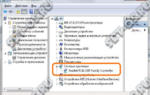 Ошибка 651 при подключении к интернету: Причина появления и их решение
Ошибка 651 при подключении к интернету: Причина появления и их решение Что делать, если при подключении к интернету возникла ошибка 651?
Что делать, если при подключении к интернету возникла ошибка 651?


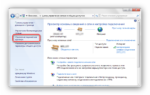 Ошибка 651 при подключении к интернету Ростелеком: исправляем вместе!
Ошибка 651 при подключении к интернету Ростелеком: исправляем вместе! Узнайте, куда можно пожаловаться на Ростелеком и как правильно составить заявление.
Узнайте, куда можно пожаловаться на Ростелеком и как правильно составить заявление.

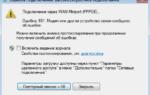 Ошибка 651 при подключении к интернету: что означает и как исправить
Ошибка 651 при подключении к интернету: что означает и как исправить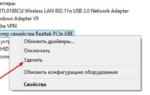 Ошибка 651 при подключении к интернету: что значит и как ее устранить
Ошибка 651 при подключении к интернету: что значит и как ее устранить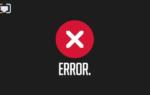 Подключение было закрыто удаленным компьютером ошибка 629
Подключение было закрыто удаленным компьютером ошибка 629 Ошибка 628 подключение прервано удаленным компьютером
Ошибка 628 подключение прервано удаленным компьютером